Иногда после обновления компьютера до последней версии ОС на нем пропадает звук. Связано это с разными причинами. Но если после обновления Windows 10 не работает звук на вашем гаджете, хотя до этого было все нормально, не нужно сразу идти в сервисный центр. Сначала проверьте настройки.
Причины
Причин отсутствия звука на компьютере или ноутбуке может быть очень много. Но если проблемы появились после обновления до Windows 10, то причины кроются только в настройке оборудования: отсутствии актуальных драйверов, выборе подходящего устройства воспроизведения (также прочитайте «Восстанавливаем работоспособность кнопки Пуск в Windows 10»).
Исправление неполадок
Существует несколько вариантов исправления этой проблемы.
Звук выключен
После обновления до Windows 10 в настройках компьютера или ноутбука звук может быть попросту выключен. Посмотрите на соответствующий индикатор, который находится в трее. Если возде него стоит крестик, значит звук не включен.
ПКМ на индикаторе → Открыть микшер громкости → отрегулируйте настройки.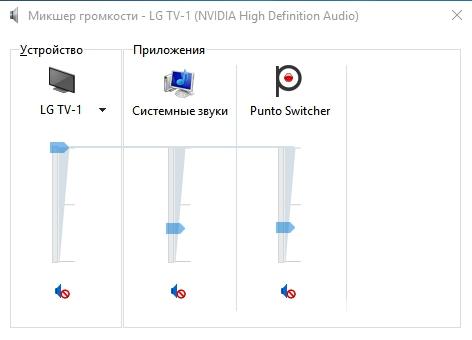
Выбрано не то устройство по умолчанию
Нажмите ПКМ по значку звука → Устройства воспроизведения → ПКМ по нужному оборудованию → Использовать по умолчанию.
После этого проверьте настройку оборудования.
Нажмите ПКМ по значку звука → Устройства воспроизведения → ПКМ по нужному оборудованию → Свойства → вкладка «Уровни» → установите ползунок на максимальный показатель.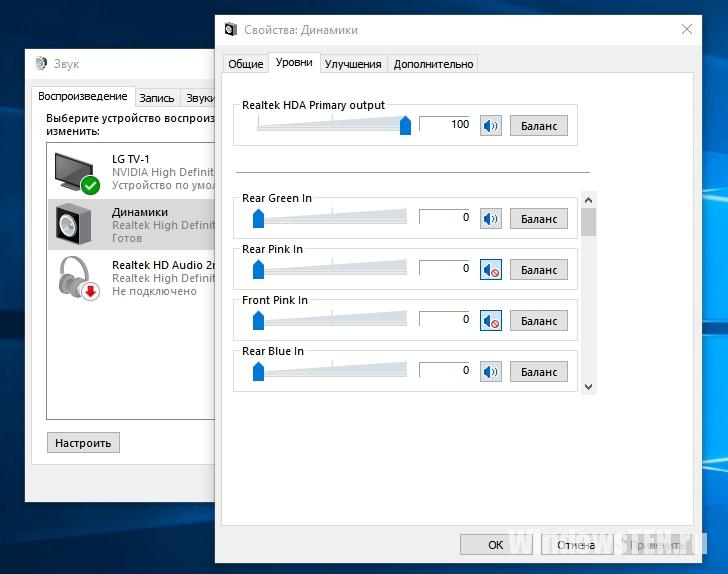
Поиск драйверов
Самая распространенная причина отсутствия звука после обновления до Windows 10 – не установлена последняя версия драйверов.
Автоматически
- Введите в строке поиска «Диспетчер устройств» → запустите утилиту → вкладка «Звуковые, игровые и видеоустройства».
- Если на устройстве воспроизведения есть восклицательный знак с предупреждением, драйвера работают не корректно или вовсе отсутствуют.
- ПКМ на оборудовании → обновить драйверы → автоматический поиск обновленных драйверов.
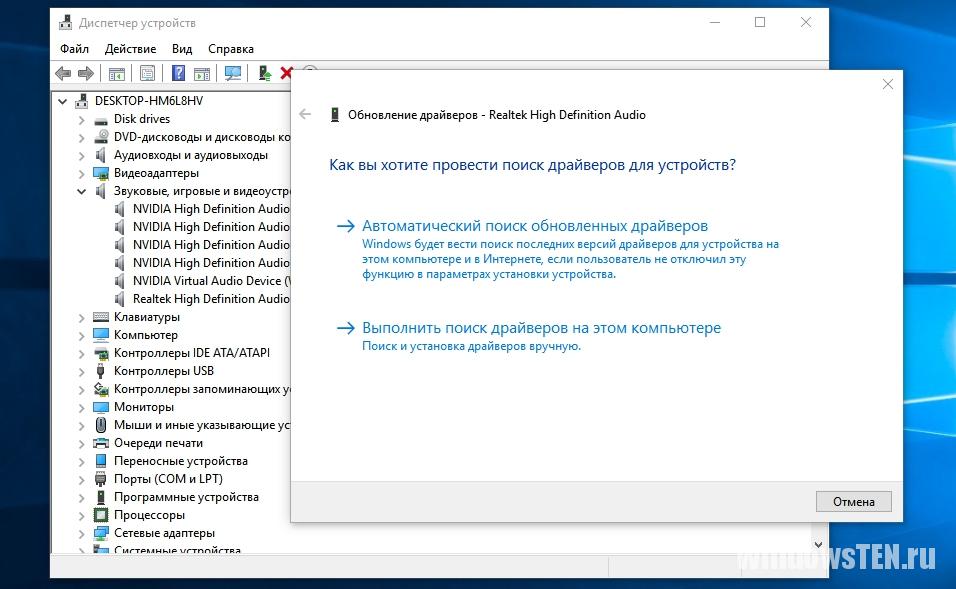
Этот способ работает редко, поэтому лучше найдите их вручную.
Вручную
Узнайте производителя материнской платы и скачайте с официального сайта подходящие драйвера.
Если узнать производителя не удается, используйте драйвер-паки, такие как Driver Pack Solution. В них содержатся последние версии драйверов для компьютера.
Если звук отсутствует на ноутбуке, перейдите на официальный сайт производителя гаджета и скачайте на нем драйвера для Windows 10. Современные производители выпускают актуальные сборки оперативно, чтобы пользователи не испытывали проблем с работой их продукции.
Видео
На видео показано, как восстановить работу звука после обновления ПК до Windows 10 описанными и альтернативными способами.









